水平/垂直に補助線を出して、補助線に沿って形状を変形させる (メジャーツール)
「メジャーツール」の機能として、補助線を配置することができます。
補助線を使用したモデリング補助は、「メジャーツール」と「オブジェクトスナップ」を使用して行います。
以下のような斜めを向いた直方体を直角を維持したままリサイズしたい場合に、補助線を使うと少ない工程で変形できます。
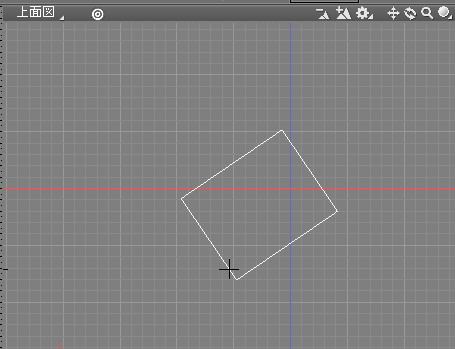
補助線の作成
コントロールバーで「メジャーツール」を選択し、ツールパラメータが「メジャー」となるのを確認します。
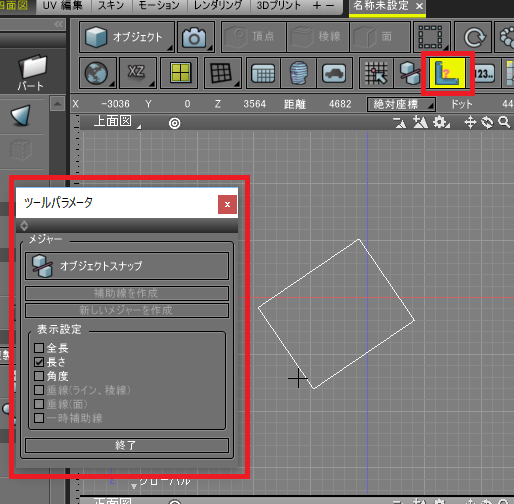
ツールパラメータで「オブジェクトスナップ」ボタンを押して、「スナップ設定」ウィンドウを表示します。
これでオブジェクトスナップが有効になります。
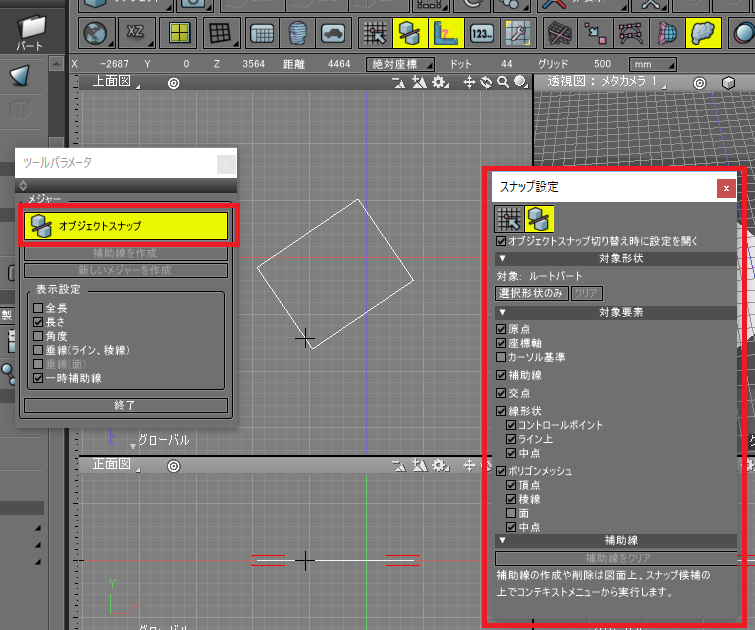
ツールパラメータで「一時補助線」チェックボックスをオンにします。
これは、メジャーの直線を配置したときに、直線の延長線を出す機能になります。
直方体の角となる2点を図形ウィンドウでクリックします。
すると、クリックした2点の開始点から終了点を結んだ直線と、終了点で十字になる直線が表示されます。
ツールパラメータで「補助線を作成」ボタンを押すと、補助線として2点を結んだ延長線が作成されます。
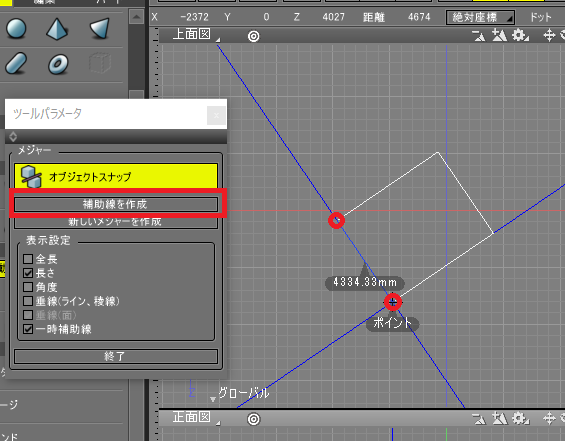
「新しいメジャーを作成」ボタンを押します。これで、次のクリックで新しい補助線を作成することになります。
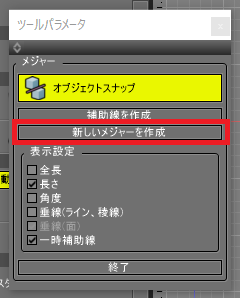
直方体の残りの角2点を図形ウィンドウでクリックし、ツールパラメータで「補助線を作成」ボタンを押します。
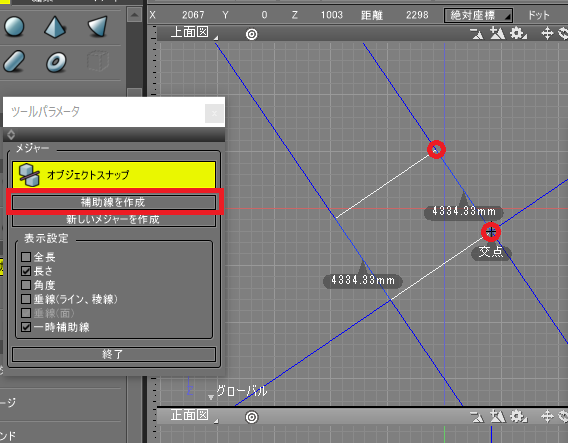
これで、ツールパラメータで「終了」ボタンを押すか[Enter]キーを押すと、補助線の配置は終了します。
補助線は図形ウィンドウ上では残ったままになりますので、これをオブジェクトスナップで活用します。
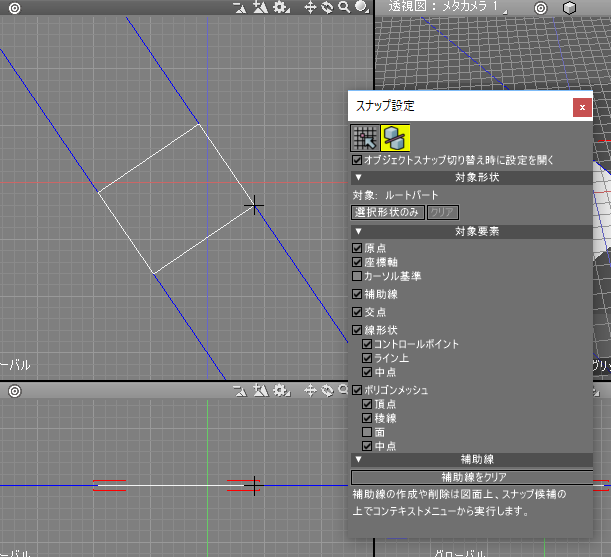
補助線に沿ってオブジェクトスナップを有効にして変形
「スナップ設定」ウィンドウで、スナップがオンになっているのを確認し、
「補助線」チェックボックスをオンにします。
これで、補助線に沿ってスナップが効くようになります。
形状編集モードで移動したい頂点を選択しドラッグすると、補助線に沿って変形することができます。
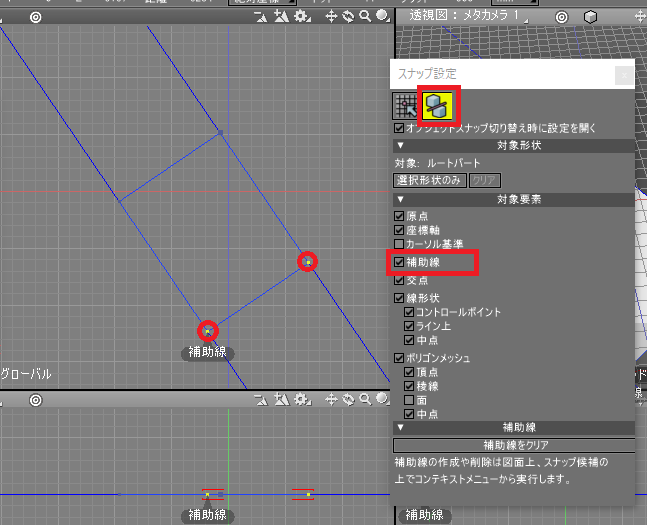
補助線をクリアしたい場合は、「スナップ設定」ウィンドウで「補助線」-「補助線をクリア」ボタンを押します。